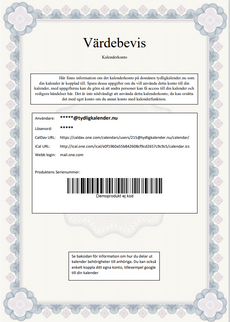
Du kan logge inn i en kalender på avstand, for eksempel fra en mobiltelefon, et nettbrett eller en datamaskin som er tilkoblet internett. (På enkelte nettlesere for mobiltelefoner og nettbrett må du kanskje velge "Se som skrivebordsside" for å se alle funksjonene riktig når du går inn i en kalenderhendelse.)
For å gjøre dette, trenger du informasjonen som finnes på verdibeviset som fulgte med kalenderen. Her står brukernavn og passord som brukes ved innlogging. Denne informasjonen bruker du når du skal logge inn i den forhåndsinstallerte tydeligkalender.nu-kontoen.
Dersom kalenderen er koblet til en annen kalenderkonto, for eksempel en google-konto, logger du ikke inn her.
Vær oppmerksom på at den Tydelig Kalender-enheten du skal opprette aktiviteter på, også må være tilkoblet internett for at aktivitetene skal vises på denne.
Vær oppmerksom på at Tydelig Kalender-enheten ikke med en gang viser aktiviteter som du oppretter på avstand. Det kan ta en (ca15-20 min) stund før de vises.
Man kan koble Tydelig Kalender til en kalenderkonto. Det finnes mange forskjellige skybaserte kalenderkontoer. Eksempler på slike, er kontoer fra Microsoft, Google, Apple osv.
På siden Brukerveiledning, finner du informasjon om hvordan du kobler forskjellige kalenderkontoer til tin Tydelig Kalender.
Koble kalenderen til en Google-konto:
For å ta bort tydligkalender.nu-kontoen og koble til eller opprette en Google-konto, trenger du tilgang til enhetens operativsystem (Se side 6 i bruksanvisningen). Du trenger også å være tilkoblet internett (Se side 3 i bruksanvisningen).
I operativsystemet, velg «Innstillinger» og «Kontoer». Her skriver du inn din Google-konto og passordet til denne. Når du har godkjent betingelser m.m., kan du gå tilbake til kalenderen. I kalenderens innstillinger-meny, velger du «Bruk alle kalendere». OBS! Det kan ta noen minutter før kalenderen oppdateres første gang.
Før du går videre, bør du i innstillinger-menyen, under «Programinnstillinger», gjøre endringen «Velg som Hjem-applikasjon». Der velger du «Tydelig Kalender» og trykker på pil tilbake i nedre navigasjonsfelt.
Nå kan du se de kalenderaktiviterer som du eller noen andre oppretter i din Google-kalender, i nedre del av kalenderskjermen.
Dersom kalenderen er koblet til en annen kalender, for eksempel en Google-konto, logger du ikke inn her.
Sammen med din kalender, har du fått en egen kalender-konto på domenet tydligkalender.nu. Denne kontoen er unik for din enhet. Denne kontoen kan brukes av pårørende eller andre, til å legge inn kalenderaktiviteter uansett hvor de befinner seg. De som skal opprette aktiviteter i din kalender, kan bruke denne kontoen og logge inn som beskrevet ovenfor. Da legger man inn kalenderaktiviteter ved hjelp av en nettleser. Din tydeligkalender.nu-konto kan også kobles til en annen kalender-applikasjon. Se nedenfor:
Tydelig Kalender støtter åpne kalenderstandarder. De fleste skybaserte kalendere kan kobles til produktet. Dersom du bruker et proprietært kalendersystem, må du snakke med din leverandør om hvordan man på beste måte kan koble kontoen til din Tydelig Kalender. Dersom du trenger hjelp med innstillinger av kalenderkonto, kan du sende e-post til oss på support@brstrom.se.
Tydelig Kalender er et produkt som leveres av Br Ström AB
Copyright © All Rights Reserved